Amazon prime videoは、映画や番組、オリジナルコンテンツの膨大なライブラリを誇り、魅力的なストリーミング体験を提供しています。しかし、Macを使用してオフラインで視聴するためにダウンロードする際、Amazonプライムにはダウンロード制限があり、保存先の管理にも制限があります。しかし、安心してください!MacBookやiMacで、制限なしにAmazon prime videoをオフラインで楽しむための代替方法がいくつかあります。
この記事では、Amazon prime videoのダウンロード方法と保存先について詳しく解説し、Macでのストリーミングをより便利にする方法をお伝えします。
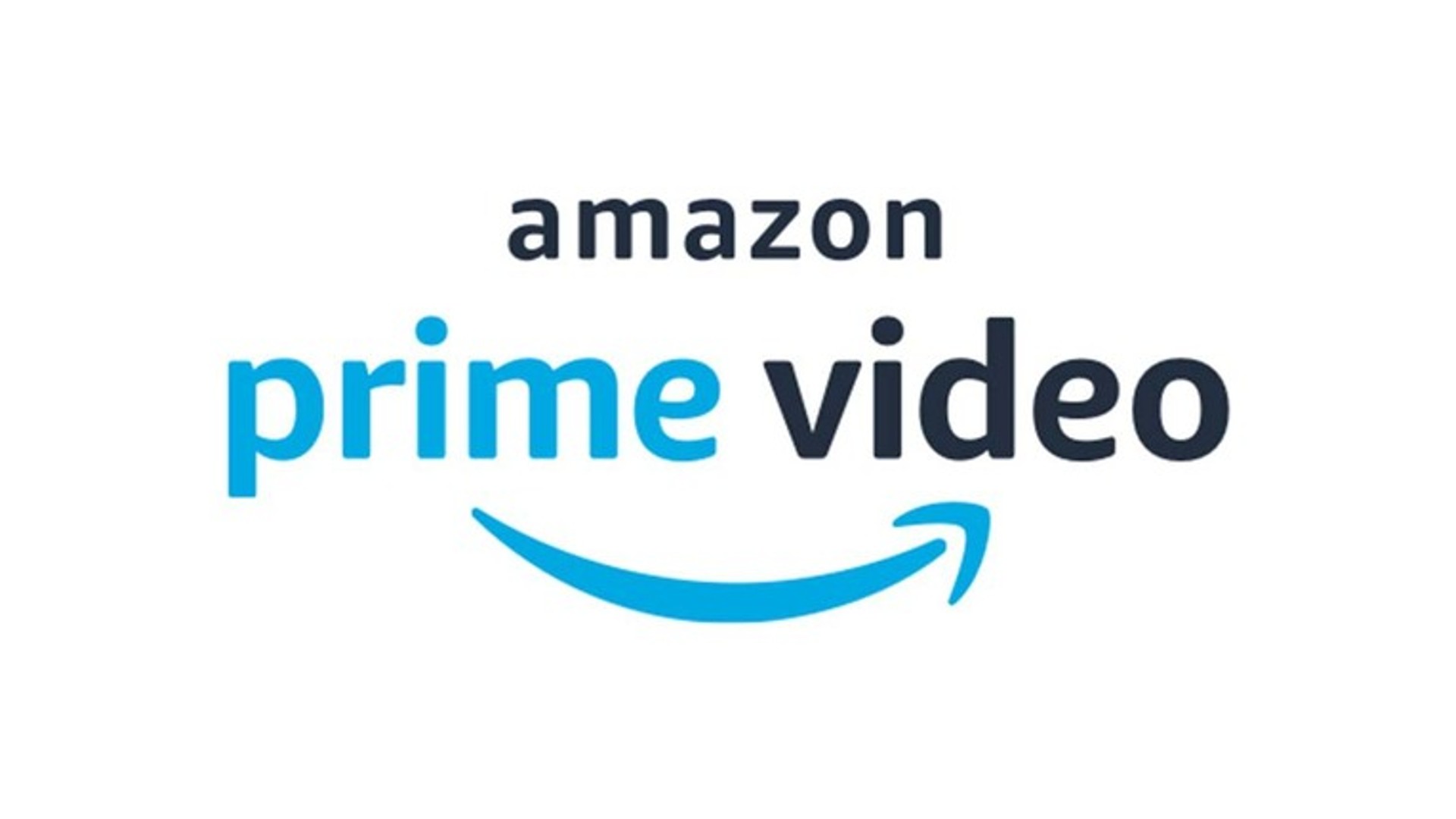
公式アプリからMac用のAmazon prime videoをダウンロードする
Amazon Prime Videoは、オフラインダウンロード用のスタンドアロンのmacOSアプリも提供しています。公式の方法を好むユーザーにとって、これは快適なオプションですが、独自の制限があります。例えば、ダウンロードしたコンテンツは、再生しなかった場合、約30日間有効です。一度視聴した後、自動的に削除されるまでに48時間かかります。また、Amazonはライセンス契約に基づいてダウンロードを制限しているため、一部のコンテンツはオフラインで視聴するためにダウンロードできません。
公式アプリを使用してMacにAmazon prime videoをダウンロードする方法
Step1.Amazon Prime Videoの公式Webサイトにアクセスし、macOSアプリをダウンロードします。インストールが完了したら、アプリを起動し、Amazonの資格情報を使用してサインインします。
Step2.Prime Videoライブラリに移動し、オフラインで視聴したい映画や番組を選択し、画面左側にある検索欄にタイトルを入力します。
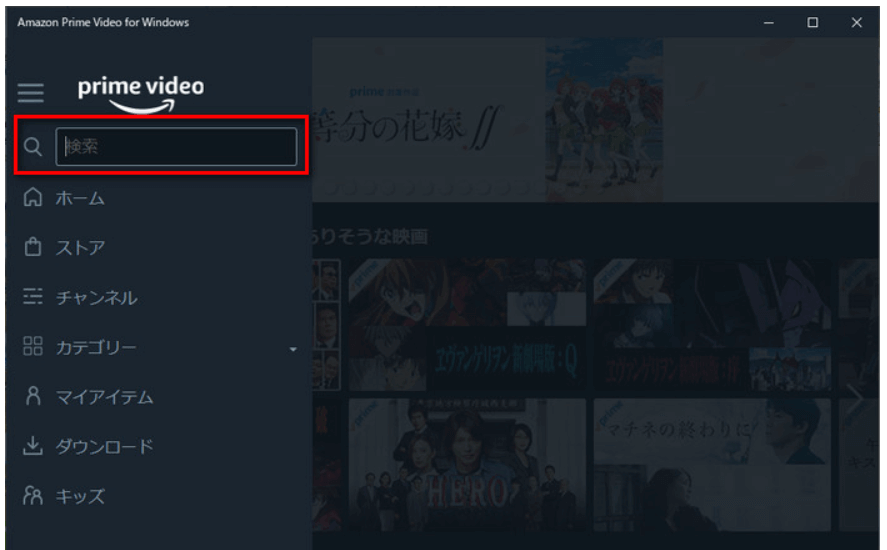
作品名を入力
Step3.検索結果で作品のダウンロードアイコンをクリックすれば、ダウンロードが始まります。
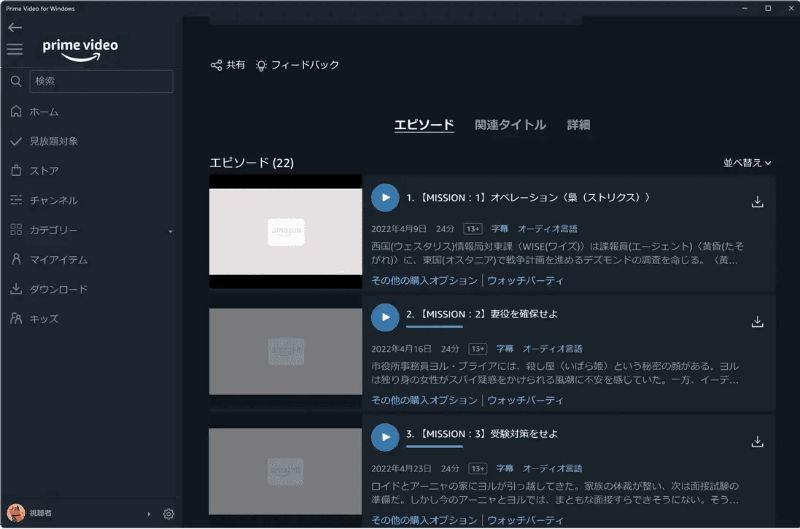
ダウンロードが開始
Step4.Prime Videoアプリの「ダウンロード」セクションに移動して、保存したコンテンツを表示します。
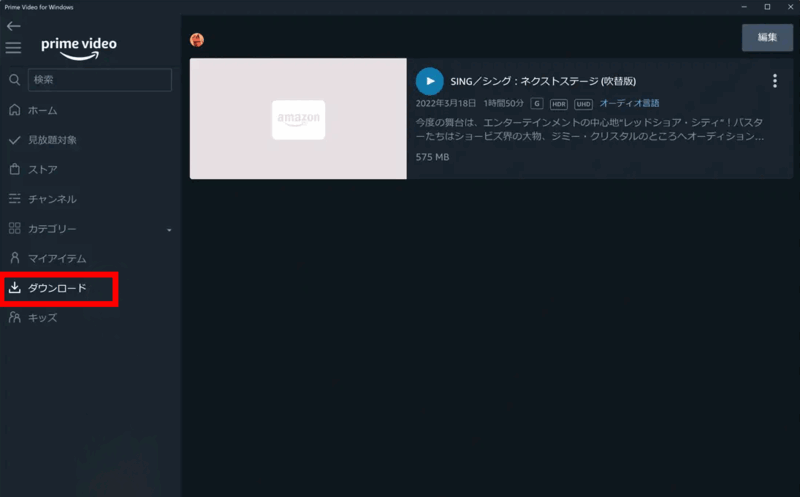
ダウンロードした動画を確認
ダウンロードした動画は、未視聴の場合30日間保持可能です。再生を開始した後は、48時間以内に視聴を完了する必要があります。視聴開始から48時間が経過すると、作品は自動的に返却されます。
公式アプリでは、Mac用のAmazon prime videoをダウンロードする簡単な方法を提供していますが、このような制限は一部のユーザーにとってイライラする可能性があります。次のセクションでは、MacでAmazon Prime Videoをダウンロードするための別の多目的オプションを、保存先の制限なく探っていきます。
MacでAmazon Prime Videoの動画を無制限にダウンロード方法
MacでAmazon Prime Videoを制限なくダウンロードする方法を探しているなら 、Keeprix Amazon Prime Video Downloaderは優れたソリューションです。Amazonビデオのダウンロード制限とDRM保護を課す公式のAmazonプライムアプリとは異なり、Keeprix Video Downloaderは、ユーザーが制限なくAmazon Prime VideoをMP4/MKVに保存することができ、WindowsとMacでAmazon Prime Videoをダウンロードし、保存先を自由に選択できます。Amazonプライムのダウンロードがいつまで続くかを気にすることなく、Keeprixは1回のダウンロードで永遠にシームレスなオフライン視聴体験を提供します。また、Amazon Primeにも対応しており、Hulu、Disney+、Netflixなどからのダウンロードが可能です。
Keeprix Video Downloaderのメリット:
- Amazonプライムビデオのダウンロードに時間制限や地理的な制限はありません。
- DRM保護なしでビデオをMP4/MKV形式で保存します。
- 最大4K解像度で高品質のビデオをサポートします。
- 遅延や遅延のない高速ダウンロード速度。
MacでAmazonプライムビデオをダウンロードする手順:
Step1.MacでKeeprix Video Downloaderをダウンロードして起動します。
Step2.サポートされているプラットフォームのリストから、Amazonを選択します。

モードを選択
Step3.アマゾンプライムダウンローダーに入り、ダウンロードしたい作品を選択し、ダウンロードアイコンをクリックします。
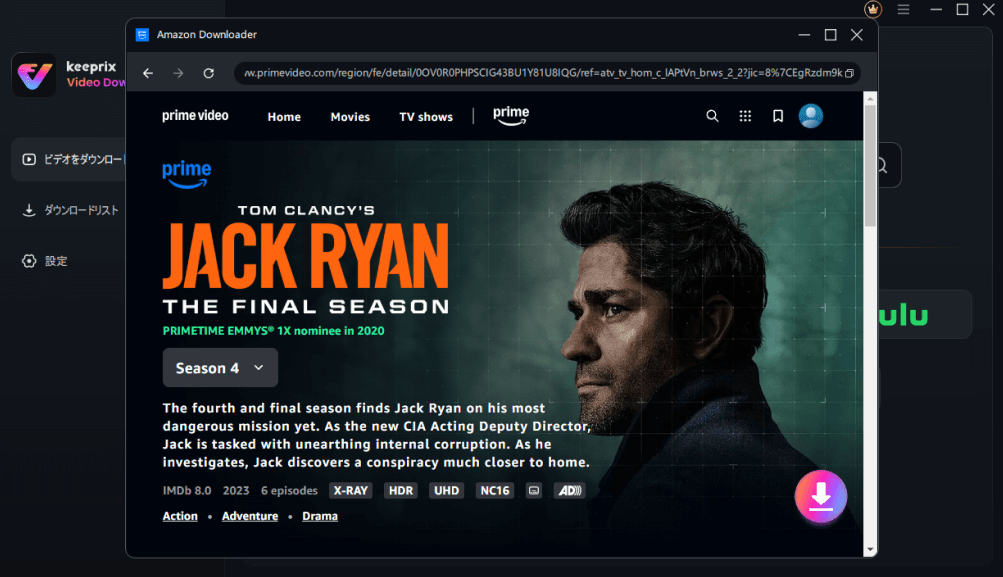
ダウンロードしたい作品を選択
Step4.保存先などの設定を選択し、ダウンロードが完了までお待ちください。
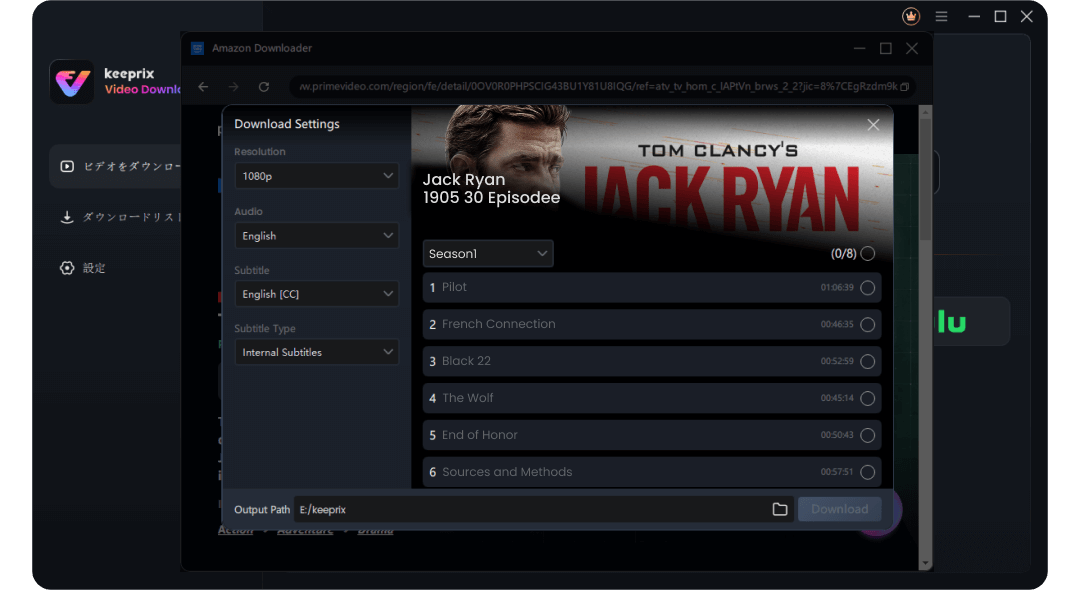
出力先などを設定
Keepvidを搭載したMacでAmazon prime videoの動画をダウンロード
追加のソフトウェアをインストールせずにMacにAmazon prime videoの動画をダウンロードするためのWebベースのソリューションを好む場合、Keepvidは素晴らしいオプションです。これは、ブラウザから直接ストリーミングビデオを保存できるオンラインダウンローダーです。ただし、AmazonプライムビデオのDRM暗号化により、KeepVidが動画リンクを検出しても、ダウンロードしたファイルが再生できなくなる場合があります。短く言うと、Amazonプライムのビデオのダウンロード成功率は不確実です。
Keepvidを使用してMacにAmazon prime videoの動画をダウンロードする手順:
Step1.Amazonプライムビデオにアクセスし、映画やテレビ番組を見つけて、アドレスバーからそのURLをコピーします。
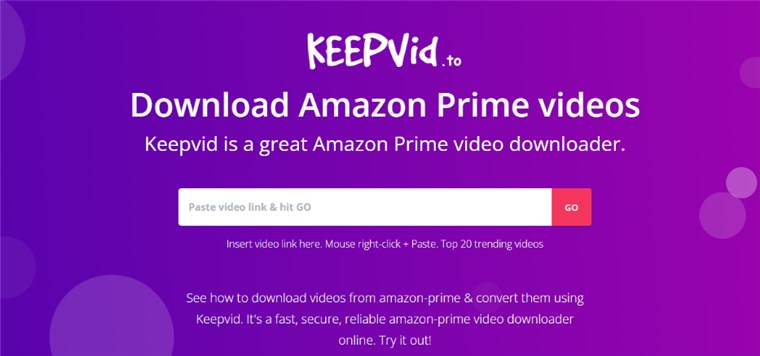
Keepvidにビデオリンクを貼り付ける
Step2.KeepvidのWebサイトにアクセスし、コピーしたリンクを検索ボックスに貼り付けて、[ダウンロード]をクリックします。ツールはリンクを分析し、使用可能な形式を表示します。
Step3.「ダウンロード」をクリックして、ビデオをMacに保存します。ダウンロードすれば、いつでもオフラインで視聴できます。
Keepvidは便利なオンラインソリューションですが、DRMで保護されたコンテンツを正常にダウンロードできない場合があります。より信頼性が高く、制限のないダウンロード体験のためには、Keeprixが依然としてより良い選択です。
よくある質問
Q1:Amazonプライムにダウンロードオプションがないのはなぜですか?
Amazon prime videoのコンテンツをダウンロードできない場合は、アプリとOSが更新された対応デバイスでプライムビデオアプリを使用していることを確認してください。また、一部の制限が適用される場合があるため、Amazon世帯のメインアカウント所有者であることを確認してください。
Q2:MacのAmazon prime videoのダウンロードファイルの保存先はどこにありますか?
Mac用のAmazon prime videoアプリを使用してダウンロードしたビデオを保存すると、ファイルはアプリ自体に保存されます。これらは暗号化されており、Prime Videoアプリ内でのみ再生でき、Finderから直接アクセスすることはできません。ビデオをMP4ファイルとして保存したい場合は、Keeprix Video Downloaderのようなサードパーティツールがあり、より良い代替手段を提供しています。
まとめ
この記事では、MacでAmazon prime videoをダウンロードするための方法として、公式アプリ、Keepvid、Keeprix Video Downloaderの3つを紹介しています。特に柔軟性と有効性を重視した場合、Keeprix Video Downloaderが最適な選択肢となります。
このツールは、AmazonプライムビデオをMP4やMKV形式で保存でき、4Kの高品質でダウンロード可能で、ダウンロード制限もなく、非常に高速です。もしMacでAmazonプライムビデオをダウンロードして保存先を設定したいなら、Keeprix Video Downloaderを利用することで、便利かつ高品質な保存が実現できるでしょう。今すぐKeeprix Video Downloaderをダウンロードしましょう。




